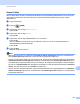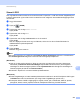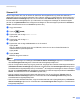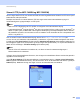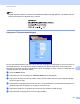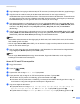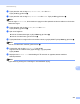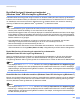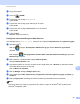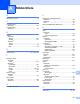Software User's Guide
Table Of Contents
- PROGRAMVAREHÅNDBOK
- Innholdsfortegnelse
- Operasjonstaster på maskin
- 1 Bruke kontrollpanelet
- Bruke skrivertaster
- Avbryt jobb
- Secure-tast (for MFC-7460DN og MFC-7860DW)
- Støtte for emulering med skrivere (for DCP-7070DW og MFC-7860DW)
- Skrive ut listen over innebygde skrifttyper (for DCP-7070DW og MFC-7860DW)
- Skrive ut listen for skriverkonfigurasjon (for DCP-7070DW og MFC-7860DW)
- Testutskrift (for DCP-7070DW og MFC-7860DW)
- Tosidig utskrift (for DCP-7070DW og MFC-7860DW)
- Gjenopprette standard skriverinnstillinger (for DCP-7070DW og MFC-7860DW)
- Bruke skannetastene
- Bruke skrivertaster
- 1 Bruke kontrollpanelet
- Windows®
- 2 Utskrift
- Bruke Brother-skriverdriveren
- Skrive ut et dokument
- Tosidig utskrift
- Samtidig skanning, utskrift og faksing
- Skriverdriverinnstillinger
- Tilgang til skriverdriverinnstillingene
- Funksjoner i Windows® skriverdriveren
- Kategorien Grunnleggende
- Kategorien Avansert
- Skalering
- Omvendt rekkefølge
- Bruk vannmerke
- Innstillinger for vannmerke
- Topp-/bunntekstutskrift
- Tonersparemodus
- Sikker utskrift (for MFC-7460DN og MFC-7860DW)
- Administrator
- Brukergodkjenning (for MFC-7860DW)
- Andre utskriftsalternativer
- Makro (for DCP-7070DW og MFC-7860DW)
- Tetthetsjustering
- Forbedre utskrift
- Hopp over tom side
- Utskriftsprofiler-kategori
- Redigere en utskiftsprofil
- Støtte
- Magasininnstillinger
- Status Monitor
- Funksjoner i BR-Script 3-skriverdriveren (for MFC-7860DW) (PostScript® 3™-språkemulering)
- Status Monitor
- 3 Skanning
- Skanne et dokument ved hjelp av TWAIN-driveren
- Skanne dokumenter ved hjelp av WIA-driveren (Windows® XP/Windows Vista®/Windows® 7)
- Skanne dokumenter ved hjelp av WIA-driveren (Windows Fotogalleri og Windows Skann og Faks)
- Bruke ScanSoft™ PaperPort™ 12SE med OCR fra NUANCE™
- Vise elementer
- Ordne elementene i mapper
- Hurtigkoblinger til andre brukerprogrammer
- ScanSoft™ PaperPort™ 12SE med OCR gjør det mulig å konvertere bildetekst til redigerbar tekst
- Du kan importere objekter fra andre brukerprogrammer
- Du kan eksportere objekter til andre formater
- Avinstallere ScanSoft™ PaperPort™ 12SE med OCR
- 4 ControlCenter4
- Oversikt
- Bruke ControlCenter4 i Hjem-modus
- Skann-kategori
- KOPIER / PC-FAX (kun MFC-modeller)
- Kategorien Enhetsinnstillinger
- Kategorien Støtte
- Bruke ControlCenter4 i Avansert-modus
- Skanne-kategori
- Kategorien PC-kopier
- KOPIER / PC-FAXS (kun MFC-modeller)
- Kategorien Enhetsinnstillinger
- Kategorien Støtte
- Tilpasset-kategori
- 5 Fjernoppsett (kun MFC-modeller)
- 6 Brother PC-FAX (kun MFC-modeller)
- 7 Brannmurinnstillinger (for nettverksbrukere)
- 2 Utskrift
- Apple Macintosh
- 8 Skrive ut og fakse
- 9 Skanning
- 10 ControlCenter2
- 11 Fjernoppsett
- Bruke Scan-tasten
- 12 Skanning (for brukere av USB-kabel)
- 13 Nettverksskanning
- Før bruk av nettverksskanning
- Bruke Skannetasten
- Stikkordliste
Nettverksskanning
210
13
Bruk Web Services til skanning på nettverket
(Windows Vista
®
SP2 eller høyere og Windows
®
7) 13
Protokollen Web Services gjør det mulig for brukere av Windows Vista
®
(SP2 eller høyere) og Windows
®
7
å skanne med en Brother-maskin på nettverket. Du må installere driveren via Web Services. For informasjon
om installasjon av drivere som kreves for Web Services. Se Installere drivere som brukes for utskrift og
skanning via Web Services (Windows Vista
®
og Windows
®
7) i Nettverks ordliste.
Merk
• For nettverksskanning kan opptil 20 klienter kobles til samme maskin på nettverket. Hvis for eksempel 30
klienter prøver å koble til samtidig, vil 10 av dem ikke bli vist i displayet.
• 20 klienter kan legges til i listen som vises på displayet. Hvis 20 klienter allerede vises i listen, kan du legge
til flere klienter ved først å avinstallere Web Services fra én eller flere av klientene som vises på displayet,
installere Web Services på datamaskinen som korresponderer med klienten du vil legge til, og deretter slå
Brother-maskinen av og på igjen.
• Hvis datamaskinen er beskyttet av en brannmur og ikke kan skanne på nettverket, kan det være
nødvendig å konfigurere brannmurinnstillingene. Vil du ha mer informasjon, kan du se
Brannmurinnstillinger (for nettverksbrukere) på side 111.
• Du kan skanne flere dokumenter fra den automatiske dokumentmateren. Ved bruk av den automatiske
dokumentmateren må du velge Mater (Skann én side) i rullegardinmenyen Kilde i Skanne-dialogboksen.
Bruke Web Services til skanning på nettverket fra en datamaskin
(Windows Vista
®
SP2 eller høyere og Windows
®
7) 13
Skanning med Web Services-protokollen er også tilgjengelig fra datamaskinen. Du kan bruke Windows
Bildegalleri og Windows Faks og skann. Se Skanne dokumenter ved hjelp av WIA-driveren (Windows
Fotogalleri og Windows Skann og Faks) på side 54 for beskrivelse av hvordan du skanner fra datamaskinen.
Merk
• Hvis displayet viser
Minnet er fullt
, reduserer du innstillingen
Papirstørrelse
eller
Oppløsning (ppt)
.
• Enkelte tegn i meldinger som vises på displayet kan bli erstattet med mellomrom hvis det er forskjellige
språkinnstillinger i operativsystemet og Brother-maskinen. For detaljer, se Konfigurere skanneinnstillinger
for Web Services på side 211.
Bruke Web Services fra Brother-maskinen (Windows Vista
®
SP2 eller høyere og Windows
®
7)13
Menyen som brukes til Web Services for skanning vises på Brother-maskinens display hvis du har installert
driveren for skanning via Web Services. Se Installere drivere som brukes for utskrift og skanning via Web
Services (Windows Vista
®
og Windows
®
7) i Nettverks ordliste.
Merk
• Hvis displayet viser
Minnet er fullt
, reduserer du innstillingen
Papirstørrelse
eller
Oppløsning (ppt)
.
• Enkelte tegn i meldinger som vises på displayet kan bli erstattet med mellomrom hvis det er forskjellige
språkinnstillinger i operativsystemet og Brother-maskinen. For detaljer, se Konfigurere skanneinnstillinger
for Web Services på side 211.